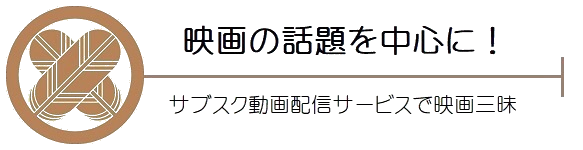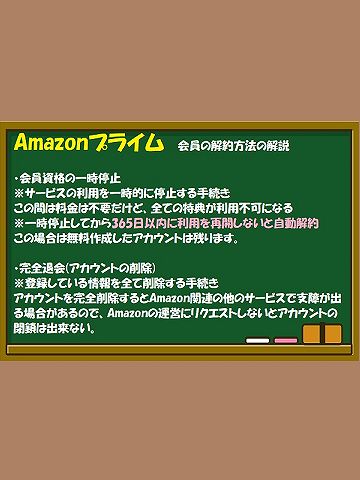「Amazonプライム」の特典は動画見放題・通販の送料無料・音楽聴き放題など全ての特典がワンセットなので、プライムビデオだけ切り離して単独入会(または解約)する事は出来ません。
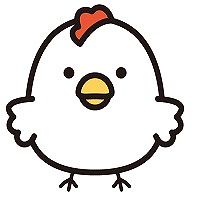
動画見放題のプライムビデオは単独で加入するサービスではなくて、有料のプライム会員になれば特典として自動的にプライムビデオを利用できるようになるという仕組みです。
『Amazonプライムビデオ』は単なる動画配信サービスではなくて「Amazonプライム」の特典の一つであり、単独のサブスクサービスではありません。
つまり「プライム」に入会した人への特典として「プライムビデオ」を利用できるようになる仕組みです。
※プライム会員は動画見放題以外の特典も全て利用できるようになります。
このように「Amazonプライム」少し特殊なサブスクサービスですが、動画配信サービスを使ってみたくてもどのサービスに入会すれば良いか分からない場合は入門編として非常にオススメです。
※無料お試し期間30日間を最大限活用してください。

プライムビデオの「プロフィール」とプライムの「家族会員」は別物です。
関連記事 プライムビデオの【プロフィール】とプライム会員の【家族会員】の違いを解説
アマプラは見放題の有料会員にならずに非会員でも動画を[レンタル/購入]できます。
『Amazonプライム』に入会した場合の特徴と注意点

この項目では多くの特典の中から主要なものをピックアップして解説しています。
「Amazonプライムビデオ」は配信している作品の本数が非公開ですが、膨大な数の動画作品を配信している事は間違いありません。
シリーズ作品の最新作が劇場公開されるタイミングで、見放題対象外だった関連作品が見放題になる事も良くあります。
見放題対象外の作品とはプライムビデオの見放題対象ではない作品の事で、レンタルDVDのようにとの都度料金を個別に支払って視聴する作品の事です。
レンタルは店頭の現金決済ではないので、支払方法を事前登録しておかないと利用ができません。
といっても指示に従って必要事項を入力するだけなので簡単です。
DVDをレンタルするのと変わらない金額で在庫切れの心配もなく、好きなタイミングで映画をレンタルできるというのは非常に魅力的。
たまにしか映画を観ない場合は、プライムに入会せずに非会員のまま動画の単品レンタルを利用するだけで十分だと思います。
Amazonプライムビデオで動画作品をレンタルする場合は作品ごとに条件が異なる場合があるので、その都度ご確認ください。
通常はレンタルの手続きをした後に間を置かずに視聴すると思うので特に問題は無いと思いますが、家族や友人と一緒に観るために時間を置く場合は視聴期限に関して注意が必要です。
ただし全ての動画コンテンツがレンタル対象とは限りません。
「Amazon通販」の配送料が無料

通常はAmazonで買い物をした際に購入額が2000円未満の場合は配送料が追加で必要になります。
しかしプライム会員になると100円の買い物でも送料が無料に!
ちなみに2000円を超える買い物をする場合はプライム会員じゃなくても配送料は無料です。
このサービスに驚かされるのは、地域にもよりますが都市部なら当日中に発注した商品が届けられるという衝撃ですよ。
ネットで決済手続きを終えた数時間後には手元に届くというスピーディーさ。
お急ぎ便指定が利用出来るのは会員のみの特典。
しかも会員期間中なら何度でも送料無料で利用できます。
「Amazon kindle」の電子書籍が読み放題
Amazonプライム会員特典の中に、電子書籍(Kindle)読み放題サービスもあります。
KindleとはAmazonが提供している電子書籍サービスの事。
勘違いしている人が多い気がしますが、わざわざkindle専用端末を購入しなくても無料アプリをダウンロードすればPC(パソコン)、iPhoneやandroidのスマホやタブレット端末でも読めるようになのがメリット。
といっても、プライム会員が利用できる対象は和書、洋書、雑誌、漫画など数百冊。
プライム会員の特典で読み放題になるのは数百冊ですが、
【kindle unlimited(キンドル・アンリミテッド)】
という上位のサービスに加入すれば数百万冊が読み放題となります。
「Amazon Prime Music」で音楽が聴き放題
動画見放題・電子書籍読み放題の他には音楽聴き放題という特典もあります。
プライムに入会するだけで1億曲が聴き放題!
これだけ聞くと凄いですが、さすがに利用制限があります。
最低15曲・最大50曲のプレイリストを2つまで作成可能で、合計で最大100曲(最低30曲)の好きな曲が登録されたプレイリストを作成して音楽を楽しむ事ができるので、個人的には十分ですけどね。
好きな曲のプレイリストを作成しなくてもAIが曲を選んで再生してくれるシャッフル再生機能も備わっていて、むしろそちらを楽しんでいる人も多いと思います。
プレイリストに登録できるのがたった100曲では満足できない方には上位プランが存在します。
【amazon music unlimited(アマゾン ミュージック アンリミテッド)】
このプランに加入すると、プレイリストに2,500曲まで登録できるようになります。
『Amazonプライム会員』の気になるところ(注意点)
Amazonプライム会員は特典が多すぎてメリットだらけのような気がしますが、個人的な不満点を挙げてみると日常的に利用しているプライムビデオに関する事が多かったです。
公式サイト Amazonプライム公式サイト
Amazonプライム会員の特典まとめ
Amazonプライムに入会すると自動的に利用できるようになる特典には個別の上級プランも用意されているので、好みに応じて入会してください。
上級プランはプライム会員にならずに単独で入会できますが、プライム会員(月額600円)になった上で入会すると少し割安になります。
| 主な特典 | プライム会員(追加料金不要) | 追加プラン |
|---|---|---|
| Amazon通販 | ・配送料無料 ・お急ぎ便、配送日時指定可能 ・プライム会員限定タイムセール | ✕ |
| Prime Video (プライム ビデオ) | ・動画見放題 ・見放題対象外の作品はレンタルまたは購入となります (非会員でもレンタルは利用可) | ・見たいチャンネルを有料で追加できる (Prime Videoチャンネルサービス) |
| Prime Reading (プライム リーディング) | ・電子書籍(Kindle)数百冊読み放題 | ・200万冊以上読み放題 月額980円(税込) |
| Prime Music (プライム ミュージック) | ・1億曲の中から自分で好きな曲をプレイリストに追加 ※プレイリストは2個が上限で最大100曲まで登録可能 | 1億曲聴き放題 ・個人プラン 月額980円(Prime会員は月額780円) ・ファミリープラン 月額1,480円 ・学生プラン 月額480円 ※全プラン税込表示 |
| 主な特徴 | プライム会員(追加料金不要) |
|---|---|
| マルチデバイス (TV・PC・スマホ・タブレット・ゲーム機など) | 〇 |
| 作成できるプロフィール | 最大6つ |
| 1アカウントで複数同時利用 | 1契約で最大3台まで同時利用可。 ※同じタイトルの同時視聴は最大2台まで |
| ダウンロード機能 | 〇 |
| 料金 | 【一般会員】 ・月額会員 / 600円(税込) ・年間会員 / 5,900円(税込) 【学生会員(入会時に学生証等の証明必要)】 ・月額会員 / 300円(税込) ・年間会員2,950円(税込) ※日本国内にある大学、大学院、短期大学、専門学校または高等専門学校に通学中で、 有効な学籍番号を保有している方が対象。 |
| 無料体験期間 | ・一般会員 30日間 ・学生会員 60日間 |
公式サイト Amazonプライム公式サイト
『Amazonプライム』入会登録の具体的な方法の解説

この項目では『Amazonプライム』の具体的な入会方法を解説します。
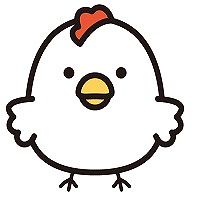
『Amazonプライム』会員は「プライムビデオ」・「プライムミュージック」等、どの関連サービスの入会画面から手続きをしても全く同じプライム会員となります。
動画コンテンツが見放題の「Amazonプライムビデオ」は単体で加入するサービスではなくて、プライム会員になると利用できるようになる特典の一つであり、他の特典も同様です。
- 動画見放題(プライムビデオ)
- 音楽聴き放題(プライムミュージック)
- 電子書籍読み放題(プライムリーディング)
- 通販の送料が無料・配達時間指定可(プライムデリバリー)
前項目の説明と繰り返しとなりますが上記以外にも様々な特典がセットになっていて『Amazonプライム会員』になるだけで特典に含まれている全てのサービスを利用できるようになります。
逆に言うと、プライム会員を退会すると全ての特典が利用不可となります。
※上位プランの会員はサービスを引き続き単独利用できます。
無料アカウント取得後にプライム会員の登録
Amazonプライム会員になるには、まず無料のアカウント登録が必要です。
- 名前(ニックネームでも可)
- フリガナ(ニックネームの場合でもフリガナを登録)
- 携帯電話番号またはメールアドレス
- 任意のパスワード
・・・これだけです。
名前の登録はニックネームでも可能なのですが、通販を利用する時は注文者の項目をニックネームから本名に変更しておく必要がありますのでご注意ください。
※アカウントサービスの設定で通販利用時だけ本名になる設定が出来るので設定しておくと安心。
Amazon会員アカウント(IDとパスワード)は他社のウェブサービスでログインに利用できるので、無料アカウント登録時は名前をニックネームにしておいた方が無難だと思います。
※すでに本名で登録済みでも、後から変更可能。
無料会員アカウント(ID)については通販を利用した経験がある方なら既に作成していると思いますので、その場合は新規に作成する必要はありません。
プライム会員のプランを3つから選択する
まずはAmazon公式サイトの目立つところに「プライム30日間の無料体験」という部分があるので、タップまたはクリック。
公式サイト Amazonプライム公式サイト
Amazonトップページからでもプライムビデオの検索画面からでも行き着く先(入会登録画面)は同じで、まず無料会員登録した際に設定した情報の入力が求められます。
- Eメールまたは携帯電話番号の入力。
- パスワードの入力。
- 3つのプランの中から利用したいものを選択。
| プラン | 料金 | 無料体験期間 |
|---|---|---|
| 月額プラン(毎月払い) | 600円 / 月 | 30日間 |
| 年間プラン(一括払い) | 5,900円 / 年 | 30日間 |
| Prime Student (学生専用プラン) | 300円 / 月 | 6ヶ月間 |
支払い(決済)方法を選択する
プライム会費の支払いには複数の選択肢が用意されています。
| クレジットカード ※デビットカードも可 | 携帯キャリア決済 | その他 |
|---|---|---|
| ■ Visa ■ Mastercard ■ JCB ■ American Express ■ Diners | ■ docomo ■ au ■ SoftBank | ■ Amazonギフト券 ■ Vプリカ ■ あと払い (ペイディ) etc… |
登録時に請求先住所を入力する必要がありますが、無料アカウント作成時に登録した住所が自動的に表示されるので、そのままで良い場合は特に何もしなくても大丈夫です。
※手続き完了後に変更する事も可能なのでご安心ください。
全ての情報を入力し終えた後に、【無料体験を試す】ボタンを押す!

これで、Amazonプライムの特典が全て利用できるようになります。
お疲れさまでした♪
公式サイト Amazonプライム公式サイト
Amazonプライム入会に関する注意点
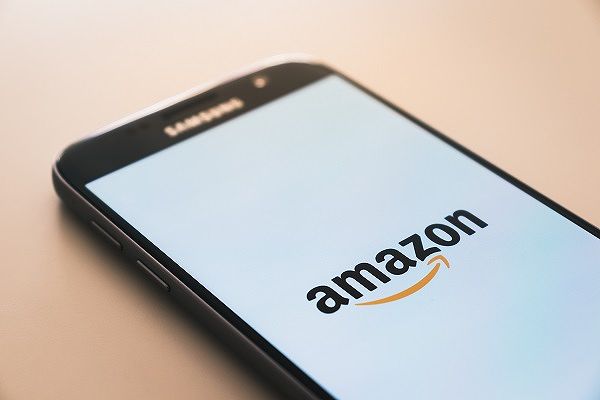
Amazon通販サイトからでも、プライムビデオの申込み画面からでも、どこから申し込んでも同じプライム会員となります。
無料お試し期間30日以内に解約手続きを行えば料金は無料なので、じっくり検討してください。
※無料期間中に解約手続きを行わなかった場合は、自動的に有料会員に移行します。
Amazonプライム会員の解約方法の解説
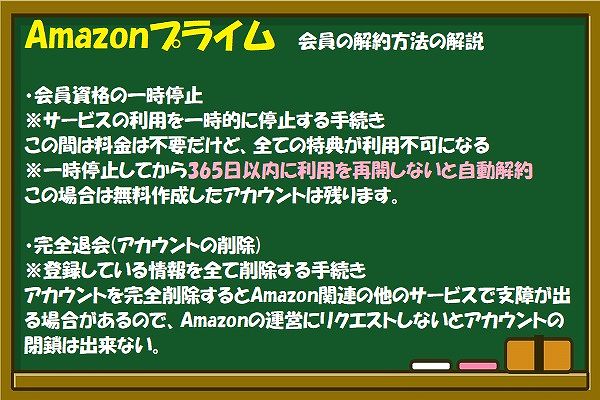
「Amazonプライム」
- 解約(利用停止)手続きの方法
- 完全退会(アカウント情報の削除)手続きの方法

「Amazonプライム」の特典は動画見放題・通販の送料無料・音楽聴き放題など全ての特典がワンセットなので、プライムビデオだけ切り離して単独入会(または解約)する事は出来ません。
「Amazonプライム」は退会(アカウントの消去)ではなく会員資格を一時停止するという方法もあります。
停止期間中は料金の請求はありませんが、全ての特典が利用できなくなります。
利用停止期間は最長で365日までとなっていて、この期間を過ぎても利用を再開しなかった場合は自動的に解約(有料プランの解約)となります。
※無料登録したアカウントは残ります。
「会員資格の一時停止」活用方法としてプライムビデオの見放題対象に目当ての作品が組み込まれるまで数ヶ月間だけ利用停止をして費用を節約するという事も出来ます。
※一時停止にするとプライムビデオ以外の特典も全て利用できなくなるというデメリットは確実に頭に入れておいてください。
- 解約(有料プランをやめるだけでAmazon IDは残す)
※プライムビデオの視聴リストなどは消去される。 - 一時利用停止(1年以内に利用を再開する可能性がある場合)
※停止中にサービスは利用できないけど、リストに登録した情報などは残る。
通常は上記いずれかの手続きを選択して下さい。
※完全退会(アカウント消去)は同じアカウントを利用している他のAmazon関連のサービスにも影響を及ぼす可能性があるので、どうしても個人情報を残しておきたくない場合を除きオススメしません。
Amazonプライム会員の解約または一時停止をする方法

Amazonプライム会員は、いくつか解約方法があるので順を追って解説していきます。
【Webページから解約・アプリから解約・電話やチャットを利用して解約】
の3つの方法があるので、ご自身に合った方法を選択して下さい。
Webページで解約手続きをする方法
パソコン・スマホ・タブレットからWebページにアクセスして手続きを行います。
公式サイト移動後に画面右上の「アカウント&リスト」項目からログインしてください。
- 「Amazonプライム会員情報ページ」にログイン。
画面上部に「アカウント&リスト」の項目の中で、
【アカウントサービス】をクリック後に【プライム】を選択。 - ログイン画面が表示されるので「ID・パスワード」を入力。
- 「プライム会員情報の管理」の項目から【プライム会員情報】をクリック。
※会員資格の一時停止も、この項目から選択できます。 - 【プライム会員資格を終了し、特典の利用を止める】をクリック。
- 最後に【特典と会員資格の終了】をクリック。
あっさりしたものですが、この手続きはプライム会員を解約するのであって、アマゾンの会員そのものから退会するのではないのでご注意ください。
あくまで有料のプライム会員の利用をやめる手続きであり、無料会員登録しているアマゾンアカウントの「IDとパスワード」は引き続き利用できます。
■ プライム会員に再入会する際は、残しておいたアカウントを利用して下さい。
新規アカウントで入会登録をするとシステムの関係で無料期間が適用されるので、運営側とトラブルを避けるためにも再入会の可能性がある場合はプライムの解約だけ行って、無料で作成したAmazonアカウントは削除せずに残しておいてください。
■ Amazonプライム会員に間違って入会してしまって一度も特典を利用していない方は、解約手続きをすると会費が返金されます。

通販利用時にクレジットカード決済を選択したら、いつの間にか勝手にプライム会員に入会する項目にチェックが入っていた。
どないなっとんねん!
その場合は特典を一切利用せずに速やかにプライムの解約手続きを行ってください。
万が一何かしらの特典を利用してしまった場合は返金されません。
Amazonのアプリから解約手続きをする方法
スマホやタブレットにインストールしているアプリからも解約手続きが可能。
手続きの方法はWebページで行う時とほぼ同様です。
- 「Amazonアプリ」のトップページからログイン。
- 画面にある【≡】のアイコンをタップ。
- 【アカウントサービス】を選択後に【プライム会員情報の設定・変更】をタップ。
- 「プライム会員情報の管理」の項目から【プライム会員情報】をタップ。
※会員資格の一時停止も、この項目から選択できます。 - 【プライム会員資格を終了し、特典の利用を止める】をタップ。
- 最後に【特典と会員資格の終了】をタップ。
これで解約手続きが完了する訳ですがアプリから解約をする際に注意点として、スマホやタブレットにインストールしているアプリを消去しただけでは解約とはなりません。
※解約を希望する場合は、しっかりと解約手続きをしてください。
Amazonプライム会員の解約を電話で行う

Webサイトやアプリからではなく、電話を利用して解約手続きをする事も可能です。
Amazonカスタマーサービスの電話番号は非公開なので、会員側が申請してからAmazonから電話がかかってくる仕組みとなっています。
※ユーザーが直接Amazon側に電話をかける事は出来ません。
電話で解約手続きが出来るといっても、途中まではパソコンやスマホを使ってWebページやアプリ上で手続きを進める必要があります。
直接オペレーターと話した方が安心という人は、電話で解約する方法を利用して下さい。
パソコンから手続きをしてオペレーターに繋ぐ
電話で問い合わせたい場合でも、まずは公式サイトからログイン後に手続きを行う必要があります。
- Webページの上部にある【カスタマーサービス】をクリック。
- 【その他のお問い合わせ】をクリック。
- 展開された項目から【amazonプライム会員】をクリック。
- 【会員情報管理(キャンセル、プラン変更など)】をクリック。
- 【カスタマーサービスへ連絡】をクリック。
- 選択肢が2つ出てきます。
- 【今すぐチャットで問い合わせる】
※チャットを利用したい場合はこの選択肢をクリック。 - 【今すぐ電話をリクエストする】
※電話を利用したい場合はこの選択肢をクリック。
- 【今すぐチャットで問い合わせる】
- 【Amazonから電話をする。】を選択した後に、連絡が欲しい電話番号を入力して、
【今すぐ電話がほしい】をクリック。 - 入力した番号にカスタマーから電話がかかって来るので、指示に従ってください。
スマホから手続きをしてオペレーターに繋ぐ(アプリから)
スマホを利用してオペレーターと話す方法。
- アプリのトップページにある【≡】のアイコンをタップ。
- 【Amazonプライム会員】をタップ。
- 【カスタマーサービス】をタップ。
- 【カスタマーサービスに連絡】をタップ。
- 選択肢が2つ出てきます。
- 【今すぐチャットで問い合わせる】
※チャットを利用したい場合はこの選択肢をタップ。 - 【今すぐ電話をリクエストする】
※電話を利用したい場合はこの選択肢をタップ。
- 【今すぐチャットで問い合わせる】
- 【Amazonから電話をする。】を選択した後に、連絡が欲しい電話番号を入力して、
【今すぐ電話がほしい】をタップ。
ここから先は、オペレーターからかかって来た電話での指示に従ってください。
スマホから手続きをしてオペレーターに繋ぐ(ブラウザから)
- トップページにある人型のアイコンをタップ。
- 【Amazonプライム会員】をタップ。
- 【カスタマーサービス】をタップ。
- 【カスタマーサービスに連絡】をタップ。
- 選択肢が2つ出てきます。
- 【今すぐチャットで問い合わせる】
※チャットを利用したい場合はこの選択肢をタップ。 - 【今すぐ電話をリクエストする】
※電話を利用したい場合はこの選択肢をタップ。
- 【今すぐチャットで問い合わせる】
- 【Amazonから電話をする】を選択した後に、連絡が欲しい電話番号を入力して、
【今すぐ電話がほしい】をタップ。
ここから先は、オペレーターからかかって来た電話での指示に従ってください。
Amaonプライム会員を解約する時の注意点
■ プライム会員を解約すると全ての特典が利用できなくなる。
「プライムビデオだけ解約、送料無料特典だけ解約」といった個別の解約はできません。
■ 無料お試し期間が終了すると自動的に正規会員に移行して課金が始まる仕組みなので、正規会員になりたくない場合は無料期間中に解約手続きを行ってください。
※無料期間の初日に解約しても、無料お試し満了日(30日後)まで利用可能です。
関連記事 動画配信サービスの適切な「入会・解約」のタイミング
■ 間違ってプライム会員に入会してしまった時は、特典を一切利用していない場合に限り料金が返金されます。
■ 会員資格の一時停止が出来るのは最長で365日間で、この期間を過ぎると自動的に退会。
※無料作成したAmazonアカウントは残ります。
■ 電話やチャットで解約を希望する時でも、まず最初にWebページまたはアプリにログインしてからでなければ手続きができません。
※Amazonのカスタマーセンターは電話番号が非公開なので、ログインする事で会員である事を証明する必要があるのだと思います。
Amazonアカウントを完全削除する方法
サービスの解約(一時停止)ではなくAmazonの会員情報を完全に削除して退会したい場合は、運営側にリクエストする必要があります。
公式サイト Amazonアカウント閉鎖に関するヘルプページ
公式サイトからサインインした上、案内に従って手続きをしてください。
アカウントが閉鎖されると利用している関連サービス全ての情報が削除されます。
運営側から確認用のEメールが届くので、5日以内に返信してください。
再度Amazonのサービスを利用したくなったら、新規にアカウントを取得し直してください。
有料プランを解約した後にアカウント(Amazon ID)を残したままにしていおいても費用などは発生しないので、深刻な事情がある場合を除いて完全退会(無料登録したアカウントも削除)の手続き
をする必要はありません。
※「Amazon ID」は他のサービスでも利用できる事があるので残しておいた方が無難です。
『Amazonプライム』以外の動画配信サービス
本サイトでは「Amazonプライムビデオ」以外にも様々な動画配信サービスの解説記事を掲載しています。
洋画・邦画に強いサービス・国内ドラマが中心・海外ドラマが中心・オリジナル作品に力を入れている等、それぞれに特色があるので色々と比較してみてください。
| サービス名 | 月額料金(税込) | 無料お試し期間 | 動画の種類 |
|---|---|---|---|
| U-NEXT(ユーネクスト) | ・2,189円 | 31日間 | ・見放題対象作品 ・レンタル作品 |
| Netflix(ネットフリックス) | ・790円(ベーシック 広告あり) 【広告なしプラン】 ・990円(ベーシック) ・1,490円(スタンダード) ・1,980円(プレミアム) | ✕ | 全作品が見放題 |
| ディズニープラス | 【スタンダード】 ・990円(月額プラン) ・9,900円(年間プラン) 【プレミアム】 ・1,320円(月額プラン) ・13,200円(年間プラン) | ✕ | 全作品が見放題 |
| Amazonプライムビデオ | ・600円(月額プラン) ・5,900円(年間プラン) | 30日間 | ・見放題対象作品 ・レンタル作品 |
関連記事 「U-NEXT(ユーネクスト)」の特徴とデメリット
※無料お試し期間31日。
※映画・ドラマ・アニメ・アダルト作品が見放題。
関連記事 『Netflix(ネットフリックス)』の特徴とデメリット
※無料お試し期間なし。
※料金プランの差は画質の違い・同時視聴端末数の違いです。
関連記事 『Diney+(ディズニープラス)』の特徴とデメリット
※無料お試し期間なし
※全動画見放題だけど、ディズニー系列(傘下スタジオ)作品に偏っている。
| サービス名 | 月額料金(税込) | 無料お試し期間 | 動画の種類 |
|---|---|---|---|
| U-NEXT(ユーネクスト) 【テレビ東京・TBS】 | ・2,189円 | 31日間 | ・見放題対象作品 ・レンタル作品 |
| Hulu(フールー) 【日本テレビ】 | ・1,026円「Hulu単独」 ・1,490円「Hulu&Disney+」セットプラン | ✕ | ・見放題対象作品 ・レンタル作品 |
| TELASA(テラサ) 【テレビ朝日】 | ・618円 | 2週間 | ・見放題対象作品 ・レンタル作品 |
| FODプレミアム 【フジテレビ】 | ・976円 | ✕ | ・見放題対象作品 ・レンタル作品 |
関連記事 『U-NEXT(ユーネクスト)』の特徴とデメリット
※TBS・テレビ東京系の動画コンテンツを配信
関連記事 『Hulu(フールー)』の特徴とデメリット
※「Hulu」と「Disney+」をまとめて楽しめるセットプランがあります。
関連記事 『TELASA(テラサ)』の特徴とデメリット
※テレビ朝日系の長寿ドラマやアニメが充実。
関連記事 『FODプレミアム』の特徴とデメリット
※フジテレビ系のドラマファンなら入会して損はありません。